- Kỳ họp bất thường thứ 9 Quốc hội khóa XV
- Hà Nội đề xuất tăng nặng mức phạt vi phạm giao thông
- Tinh gọn bộ máy tổ chức của hệ thống chính trị
- Lễ hội đầu Xuân Ất Tỵ 2025
- Kỷ nguyên mới - Kỷ nguyên vươn mình
- Tổng thống Donal Trump chính thức nhậm chức
- Thủ tướng đối thoại với nông dân năm 2024
- ASEAN Cup 2024
Chủ đề nóng
- Đăng nhập
- Đăng ký
- ×
Vui lòng đăng nhập hoặc đăng ký để gửi bình luận
Khi nhấn đăng nhập đồng nghĩa với việc bạn đã đồng ý với điều khoản sử dụng của báo Dân Việt
Đăng nhập
Họ và tên
Mật khẩu
Mã xác nhận

Khi nhấn đăng ký đồng nghĩa với việc bạn đã đồng ý với
điều khoản sử dụng của
báo Dân Việt
Đăng ký
Xin chào, !
Bạn đã đăng nhập với email:
Đăng xuất
Cách thay đổi địa chỉ email đã khai báo trên Apple ID
Kiến Tường (Theo AddictiveTips)
Thứ bảy, ngày 25/11/2017 08:30 AM (GMT+7)
Apple cho phép bạn sử dụng bất kỳ địa chỉ email nào.
Bình luận
0
Tuy nhiên, sau khi đổi sang email @icloud hoặc @me, nó sẽ là vĩnh viễn. Bạn không thể chuyển Apple ID của mình trở lại địa chỉ email bên thứ ba. Nếu có kế hoạch thay đổi, chắc chắn bạn sẽ khuôn muốn hoàn nguyên trở lại. Vì vậy, trước khi thực hiện hãy chắc chắn với những gì mình đã làm, tốt nhất là vô hiệu hóa xác thực hai yếu tố.
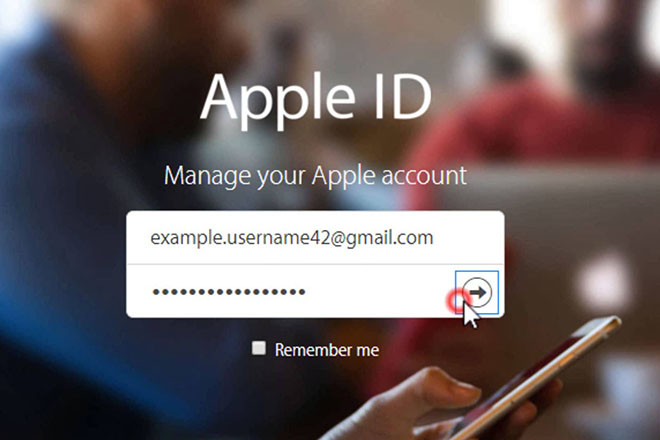
Sự thay đổi này được thực hiện tốt nhất từ máy tính để bàn qua trình duyệt. Bạn vẫn có thể làm từ iPhone hoặc iPad nếu muốn, nhưng trình duyệt là một lựa chọn tốt và an toàn hơn.
Để thực hiện, truy cập trang https://appleid.apple.com và đăng nhập bằng Apple ID của bạn. Trên trang tài khoản, ở phần đầu bạn sẽ thấy thông tin tài khoản cơ bản và nút Edit.
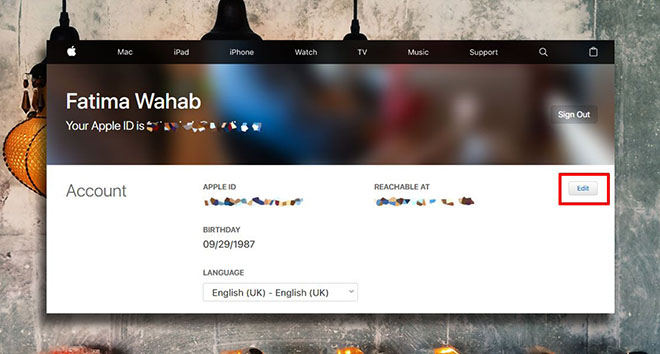
Nhấp vào nút này. Bạn sẽ vào chế độ chỉnh sửa. Lúc này, tùy chọn Change Apple ID xuất hiện dưới email Apple ID hiện tại. Nhấp vào nó.
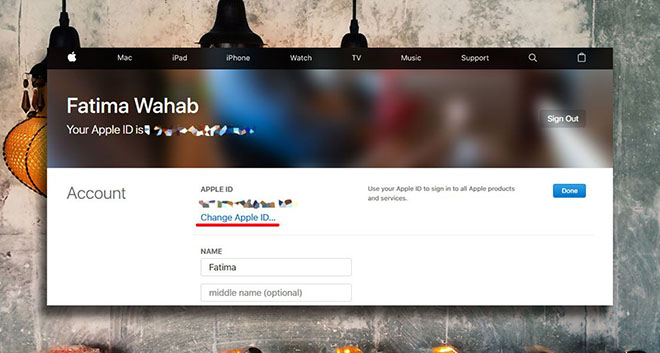
Nhập địa chỉ email mới mà bạn muốn sử dụng với Apple ID của mình. Bạn không nhất thiết phải thay đổi nó thành tài khoản @icloud hoặc @me.
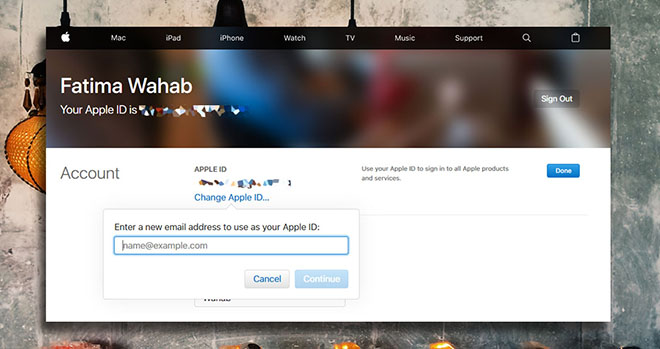
Ví dụ, nếu sử dụng email Yahoo với Apple ID, bạn cũng có thể thay đổi nó bằng Gmail, nhưng nếu thay đổi sang @icloud hoặc @me thì bạn sẽ không thể quay trở lại như đã đề cập. Sau khi đã nhập email mới, hãy nhấn Continue.
Bạn cần đăng nhập bằng email mới trên tất cả các thiết bị của mình, tuy nhiên các dữ liệu lịch sử mua hàng, chi tiết thanh toán và máy tính được ủy quyền vẫn còn tồn tại. Thông tin tài khoản khác của bạn như câu hỏi bảo mật, số điện thoại và trạng thái xác thực hai yếu tố vẫn không thay đổi.
iPhone X đã đối mặt với hàng loạt phàn nàn của người dùng như bị "đóng băng" khi quá lạnh. Tuy nhiên, so với những...
Mời các bạn đồng hành cùng báo Dân Việt trên mạng xã hội Facebook để nhanh chóng cập nhật những tin tức mới và chính xác nhất.
Tin cùng chuyên mục
Xem theo ngày
Xem
Tin nổi bật

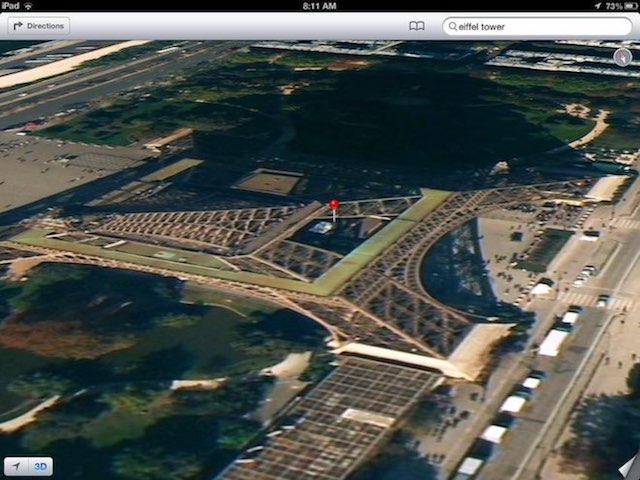







Vui lòng nhập nội dung bình luận.